Word 2010, kullanmanın harika bir özelliğini sunar.daha iyi bir şekilde tamamlamak ve özetlemek için belge içeriğiyle birlikte tablolar, ancak bazen tablolarda değerlerin değerlendirilmesi için formül de yazmamız gerekir. Çok çeşitli formülleri desteklemese de, çoğu kullanıcı için yeterli olacak temel formülleri kullanabiliriz. Bu gönderi, tablo üzerinde yeni tasarımın nasıl yaratılacağını ve uygulanacağını ve basit resimlerle formül üzerinden gerekli sonuçların nasıl alınacağını anlatıyor.
Başlamak için, formül kullanarak değerleri hesaplamak istediğiniz Word 2010 belgesini başlatın. Örneğin, tablo içeren bir belge ekledik. Tablo eklemek için, Sekme ekle ve tıklayın Tablo. Şimdi, aşağıdaki şekilde gösterildiği gibi satır ve sütun sayısını seçin.

Seçildikten sonra, hücreleri verilerle doldurmaya başlayın.
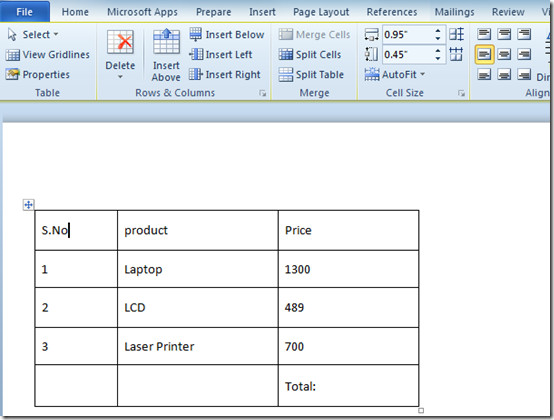
Daha iyi bir görünüm vermek istiyorsanız, tabloyu seçin, şeritte iki yeni sekme görünecektir. dizayn ve Yerleşim. Tasarım sekmesine gidip tasarımı değiştirebilir ve gruptan tablo için uygun stili seçin Tablo Stilleri Tasarım sekmesinde, bir dizi tablo içerir.stilleri. Stile tıklamak, masanıza hızla uygulayacaktır. Ayrıca, tablo stili galerisinin yanında bulunan, Gölgelendirme açılır menüsünden özel masa renkleri ve gölgeleri seçmenize olanak tanır.

Masanın üzerine uygulamak istediğiniz stile tıklayın.
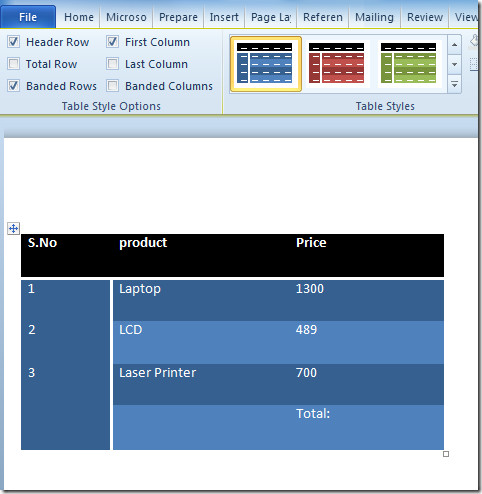
Mizanpaj sekmesinden, tablonun genel düzenini kişiselleştirebilirsiniz, Hücre Boyutu grubundan hücrenin boyutunu seçin. Birleştirme, Hücreleri birleştirmek için uygun seçeneği Satırlar ve Sütunlar tabloya yeni bir satır veya sütun ekleyebilirsiniz. Tablo grubundan kılavuz çizgileri ekleyebilir ve tablonun özelliklerini görüntüleyebilirsiniz.

Şimdi ürünlerin toplam fiyatını hesaplamamız gerekiyor, hücreyi tıklayın Toplam tabloda, ve formül Layout sekmesinden aşağıdaki ekran görüntüsünde gösterildiği gibi.

üzerine tık, Formül iletişim kutusu görünecektir. Altında Formül, = SUM(YUKARIDAKİ) otomatik olarak eklenir, bu yukarıdaki tüm değerlerin toplamını değerlendirebilir. itibaren Sayı biçimi açılan listeden dolar işareti içeren birini seçin, para birimi değerleriyle uğraşıyoruz, tamam devam etmek.

Tıklandığında, değerlerin toplamı gösterilir.
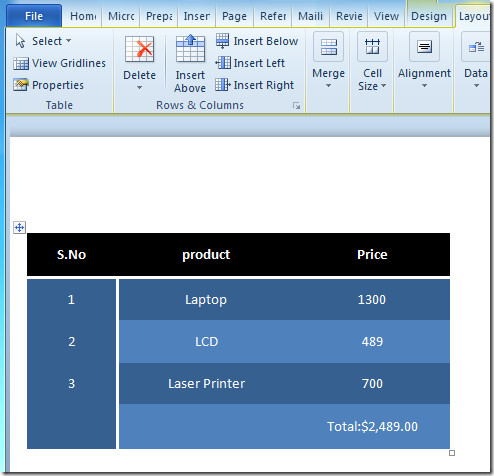
Ayrıca Nasıl Ekleneceği ile ilgili daha önce gözden geçirilmiş rehberleri de inceleyebilirsiniz. sözlük Word 2010’da & Word 2010’da Dizin Oluşturma.













Yorumlar